win10右下角网络图标不见了怎么办
1、首选我们我们在Win10系统任务栏空白处单击鼠标右键,然后在弹出的右键菜单中选择“属性”;
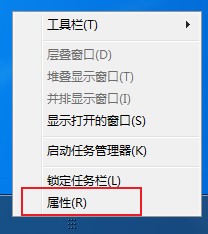
2、这时会弹出“任务栏和开始菜单属性”窗口,在窗口中点击“自定义”按钮;
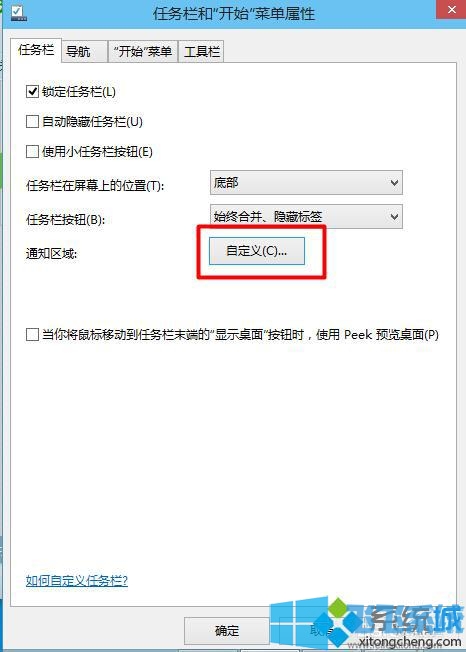
3、点击之后会打开“通知区域图标”窗口,在下面点击“启用或关闭系统图标”;
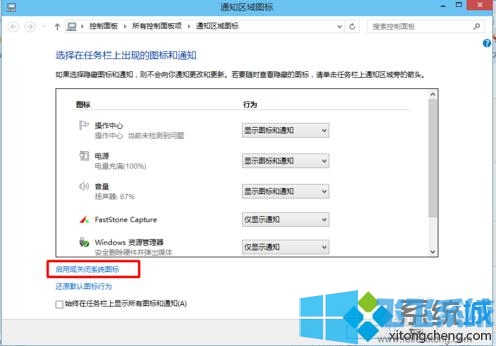
4、在“启用或关闭系统图标”窗口中可以找到“网络”这一项,可以看到当前该图标被关闭显示了;
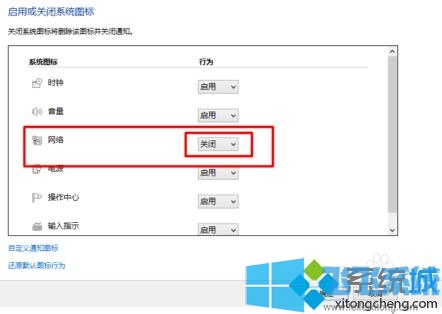
5、我们点击“关闭”下拉菜单,将其修改为“启用”,然后点击“确定”按钮就可以了;
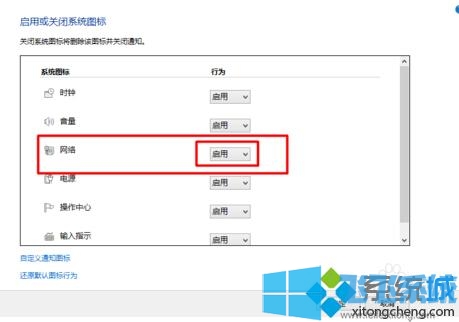
6、设置好后就可以在Win10系统右下角重新看到“网络”图标了;
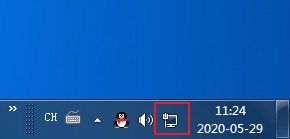
通过上面几个步骤的操作,我们就能在win10系统右下角找回消失的网络图标。遇到同样问题的用户,赶紧按照系统城小编的方法操作看看吧!
分享到: